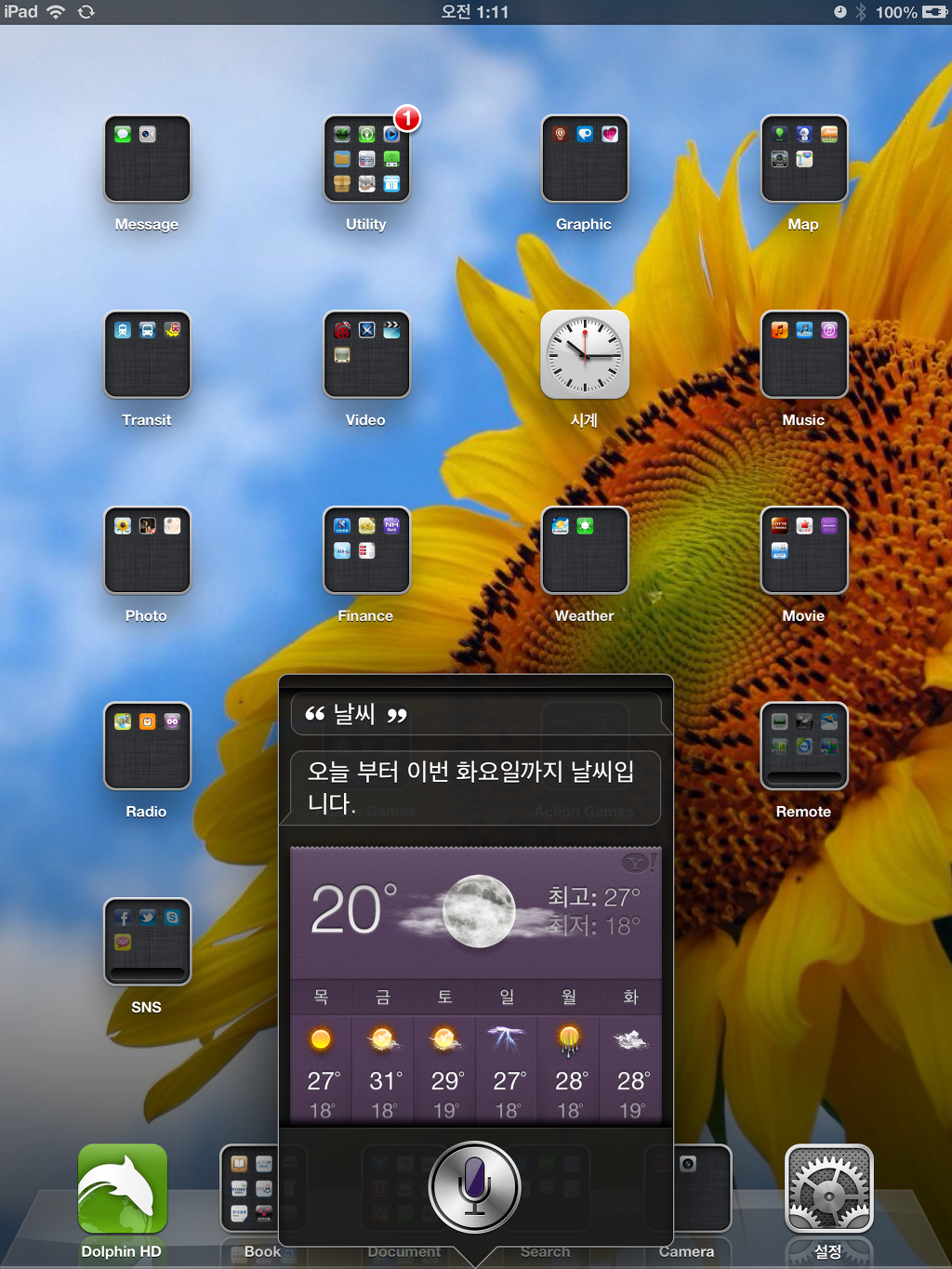이번에 iOS 6 개발자 베타버전이 배포되었죠.
그래서 저도 설치해 보았습니다 ㅎㅎㅎ
한국어 siri 및 뭐 다양한 기능들이 있고, 페이스북도 들어가고...ㅎㅎ
오늘은 설치방법에 대해 한 번 알아봅니다!
일단 애플 개발자 개정이 있어야 합니다. (무료 개발자 말고 $99 결제 한 개발자에 한함)
물론 설치하려고 하는 기기도 개발자 계정에 등록이 되어있어야 합니다.
http://developer.apple.com 에 방문하여
iOS Dev Center로 향합니다.ㅎ
개발자 계정으로 로그인을 하면 아래와 같은 화면이 나옵니다.
iOS 6 SDK beta 탭에 들어가셔서 Downloads를 클릭!
그래서 저도 설치해 보았습니다 ㅎㅎㅎ
한국어 siri 및 뭐 다양한 기능들이 있고, 페이스북도 들어가고...ㅎㅎ
오늘은 설치방법에 대해 한 번 알아봅니다!
일단 애플 개발자 개정이 있어야 합니다. (무료 개발자 말고 $99 결제 한 개발자에 한함)
물론 설치하려고 하는 기기도 개발자 계정에 등록이 되어있어야 합니다.
http://developer.apple.com 에 방문하여
iOS Dev Center로 향합니다.ㅎ
개발자 계정으로 로그인을 하면 아래와 같은 화면이 나옵니다.
iOS 6 SDK beta 탭에 들어가셔서 Downloads를 클릭!

일단 iTunes 10.6.3을 다운받습니다(기존의 아이튠즈를 업데이트 하셔도 됩니다.)
그리고 자신의 기기에 맞는 iOS 6 beta 설치본을 받습니다.


다운로드가 완료되면 dmg형식으로 다운로드가 되어지는데요, 더블클릭하여 열어줍니다.
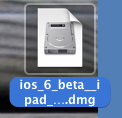
그럼 이렇게 장비에 잡힐거예요 ㅎ 그리고 이제 10.6.3 버전의 아이튠즈로 가 봅시다~
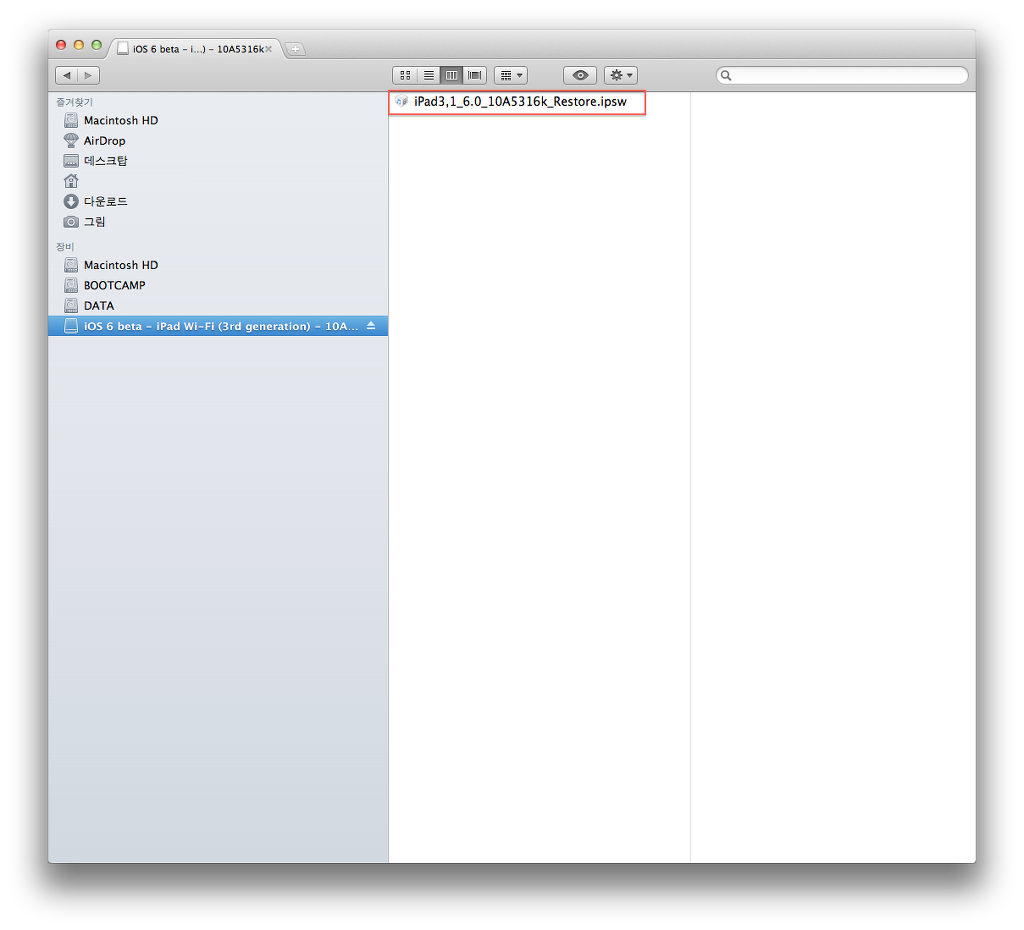
아이튠즈에서 기기 목록에서 일단 백업을 해 둡니다.
백업 안하시면 다 날아가요~~~~~~~!!
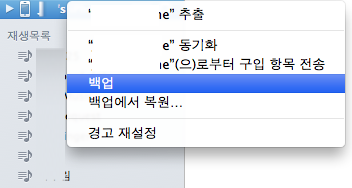
백업이 완료되면 아이튠즈에서 복원을 누르는데 OS별로 눌러야 하는 키가 다릅니다.
맥에서는 옵션+클릭, 윈도우에서는 쉬프트+클릭입니다.

그리고 우리가 받아두었던 그 ipsw파일을 선택 해 줍니다!
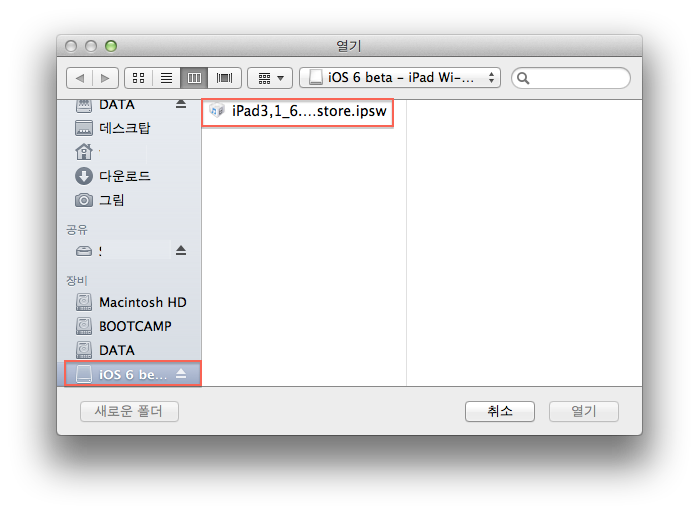
두구두구두구둑두구둑두구둑두굳구두굳구두굳구둑두구두구두구!
설치가 완료되면 아까 백업해 두었으니 백업에서 복원을 합니다.

복원이 완료되었다고 바로 연결을 해제하지 마세요!! 아래 사진처럼 복원 후에도 앱이나 데이터 설치를 위하여 계속 동기화 중입니다.
그러므로 동기화 완료가 될 때 까지 연결해제 하지 마세요~^^
물론 동기화 중에도 사용을 할 수는 있습니다~